מהו וירוס Ursnif (04.25.24)
אורסניף היא ישות מסוכנת של תוכנות זדוניות הנקראת גם בשם גוזי או Dreambot. הוא מסוגל להקליט מידע רגיש של משתמשים כגון הקשות, סיסמאות / כניסות, פעילות בדפדפן ומידע מערכת. לאחר הקלטת הנתונים, הם נשלחים לעברייני סייבר שמשתמשים בהם בכדי לבצע זהות והונאות כלכליות. במקרים מסוימים, המידע שנאסף משמש את פושעי הסייבר כדי לדעת אם הקורבן מועמד טוב להתקפות כופר או לא. בתחילת הדרך הוא שימש למיקוד למוסדות פיננסיים, אך מאז הרחיב את רשימת היעדים כך שיכלול ארגונים אחרים ואפילו אנשים פרטיים.
סיווג וירוסים של אורניף.במונחים ספציפיים יותר, נגיף Ursnif הוא סוס טרויאני מאחורה בדיוק כמו ישויות התוכנות הזדוניות Emotet, Necurs Botnet ו- SpyEye. סוסים טרויאניים נועדו לחדור למערכות מחשב, לגנוב מידע ולשמש כמעמיסי תוכנה זדונית. מסיבות אלה, יש להסיר אותם בהקדם האפשרי מהתקן נגוע.
כיצד המחשב שלך קיבל את וירוס Ursnif?האמצעי הנפוץ ביותר באמצעותו מתפשט וירוס Ursnif הוא באמצעות קמפיינים דיוגיים מזויפים של Adobe Flash עדכוני נגנים המקודמים על ידי אתרים מזויפים. המחשב שלך עשוי להידבק גם בנגיף אם אתה מבקר באתר שמציג פרסומות זדוניות (פרסומות זדוניות) או קישורים מזוהמים.
במקרים מסוימים, תוכנה זדונית יכולה להירכש גם אם אתה מוריד חבילת תוכנה באתר כגון The Pirate Bay. באתרים כאלה, פושעי סייבר אוהבים לפתוח קורבנות תמימים עם תוכנות סדוקות 'בחינם', אלא שהם מוודאים שחבילות תוכנה כאלה מאוגדות יחד עם ישויות זדוניות.
מה עושה וירוס Ursnif?ברגע שנמצא בתוך המכשיר של הקורבן, וירוס Ursnif ישיק תהליך זדוני, בדרך כלל השמע הלגיטימי svchost.exe או explorer.exe המשמש להסתרת נוכחותו במחשב. באמצעות תהליכים אלה, ישות התוכנה הזדונית מתחילה בפעילות מזויפת הכוללת טעינת תוכנות זדוניות אחרות, גניבת מידע, נכות נגד הגנה מפני תוכנות זדוניות ומעקב נתונים.
נגיף Ursnif יכול גם למחוק את עצמו מהמחשב, אם הוא מקבל פקודה מבקריו. זה הופך את זה למסוכן מאוד מכיוון שאולי לעולם לא תדעו שהמחשב שלכם נדבק מלכתחילה. זה יכול למנוע ממך נקיטת אמצעים מתקנים, כגון שינוי סיסמאות, הרגלי גלישה או יידוע הבנקים שלך לגבי זהות אפשרית או הונאה פיננסית.
כיצד להסיר את וירוס Ursnifכדי להסיר את וירוס Ursnif מהמחשב שלך, תזדקק לפיתרון רב עוצמה נגד תוכנות זדוניות כגון Outbyte Antivirus מכיוון שרוב התוכנות החינמיות נגד תוכנות זדוניות אינן עומדות במשימה.
כדי שהפתרון נגד תוכנות זדוניות יהיה יעיל ב 100%, תצטרך להריץ את מכשיר Windows שלך במצב בטוח עם רשת. מצב בטוח הוא מצב של Windows שמריץ רק את האפליקציות וההגדרות המינימליות הדרושות למחשב שלך כדי להשיג פונקציה בסיסית. כך נכנסים למצב בטוח עם רשת במכשיר Windows 10:
כעת לאחר שהמחשב שלך. התחיל במצב בטוח עם רשת, היכנס לאינטרנט והורד את הפתרון האהוב עליך נגד תוכנות זדוניות. השתמש בו להסרת נגיף Ursnif.
לאחר שהאנטי-תוכנה זדונית סיימה את פעולתה כנגד לוגר המפתחות של Ursnif, אנו ממליצים בחום להשתמש בכלי שחזור אחד לפחות של Windows כדי לוודא שהנגיף נעלם לחלוטין.
מהם כלי השחזור השונים של Windows? אפשרויות השחזור ב- Windows הן רבות. הנה רשימה מקיפה:
- הסר את עדכון Windows המותקן
- אפס מחשב זה
- רענן את המחשב הזה
- השתמש במדיה התקנה כדי להתקין מחדש את Windows 10
- השתמש במדיה התקנה כדי לשחזר את המחשב האישי
- חזור לגירסה הקודמת של Windows
- שחזר מנקודת שחזור מערכת ו
- השתמש בכונן התאוששות כדי לשחזר או לשחזר את המחשב האישי שלך.
מכיוון שאנחנו בהנחה שה- פיתרון נגד תוכנות זדוניות הסיר את וירוס Ursnif, אין שום סיבה להתקין גרסה חדשה של מערכת ההפעלה של Windows או למחוק הכל. אנו נראה לך כיצד לשחזר את המחשב שלך מנקודת שחזור וכדי לאפס את המחשב הזה עם אפשרות לשמור את הקבצים שלך.
שחזור המערכתאפשרות שחזור המערכת מנצלת את מה שמכונה נקודת שחזור. , שהיא כמו תמונת מצב של מערכת ההפעלה, כולל האפליקציות וההגדרות שהותקנו בנקודת זמן מסוימת.
אמור שיש לך נקודת שחזור שהייתה קיימת לפני ההדבקה הנגיפית, הזמן הטוב ביותר להשתמש בה הוא לאחר שהסרת את התוכנה הזדונית, כך שאם יש תוכנית שעובדת מאחורי הקלעים כדי להתקין אותה מחדש, הוסרו גם כן.
אם בחלק הקודם הגעתם למצב בטוח עם רשת, אתם כבר יודעים כיצד להגיע לאפשרות שחזור המערכת. כל שעליך לעשות הוא לבחור ב שחזור מערכת במקום הגדרות הפעלה . אתה יכול לראות אפשרות זו בצילום המסך למטה:
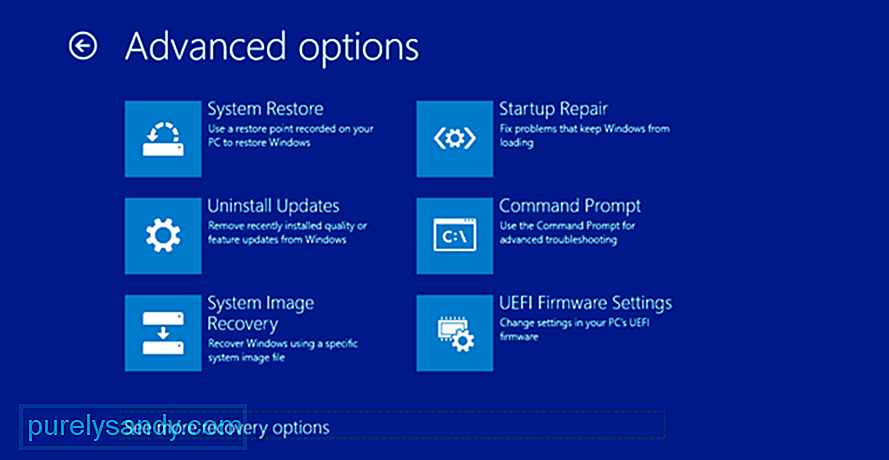
ברגע שתגיע לשחזור המערכת, תראה רשימה של נקודות שחזור, אך רק אם יש לך אותן, בחר הוותיק ביותר. תתבקש גם ל סרוק תוכניות מושפעות או תוכניות שלא יהיו זמינות עוד לאחר השלמת תהליך שחזור המערכת. לסיום תהליך שחזור המערכת, פשוט עקוב אחר ההוראות שעל המסך.
שים לב שכלי שחזור המערכת יעזור לך רק אם כבר יש לך נקודת שחזור. אם לא, יתכן שתזדקק לפיתרון דרסטי יותר.
רענן את המחשב הזהכאשר תרענן את המחשב הזה, למעשה תחזיר את מערכת ההפעלה של Windows לתצורת ברירת המחדל שלה. המשמעות היא שכל היישומים וההגדרות האחרים, למעט אלה שמגיעים עם מערכת ההפעלה של Windows, יוסרו. הדבר הטוב בכך הוא שאתה עדיין מצליח לשמור את הקבצים והתיקיות שלך.
כך תוכל לרענן את המחשב הזה ב- Windows 10:
כיצד תוודא שבפעם הבאה שאתה לא קורבן לאיזה זיהום זדוני מגעיל? להלן כמה טיפים:
- נקה את המחשב שלך מכל קבצי זבל, קובצי Cookie והורדות בעזרת כלי לתיקון מחשבים כך, לפושעי סייבר לא יהיה הרבה מידע לגנוב ממך.
- הימנע מדוא"ל מתמונות לא ידועות עד שתהיה בטוח שהן אמיתיות.
- אל תבקר באתרים שאין בהם חותמות אבטחה או שסומנו על ידי הדפדפן שלך.
- אם אתה פועל במשרד קטן, הסכים על אסטרטגיית אבטחת רשת מקוונת.
- סרוק את המחשב שלך לעתים קרובות בעזרת פתרון נגד תוכנות זדוניות.
זה יהיה הכל על וירוס Ursnif. אם יש לך שאלות, הערות או הצעות, אל תהסס להשתמש בסעיף ההערות למטה.
סרטון יוטיוב: מהו וירוס Ursnif
04, 2024

